桌面支持与系统管理-第二章 使用VMWare WorkStation构建桌面端虚拟环境
VmwareWorkstation使用指南
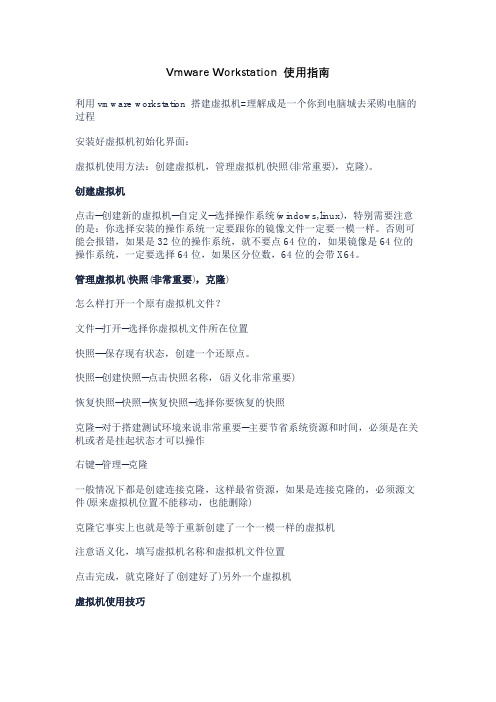
Vmware Workstation 使用指南利用vmware workstation 搭建虚拟机=理解成是一个你到电脑城去采购电脑的过程安装好虚拟机初始化界面:虚拟机使用方法:创建虚拟机,管理虚拟机(快照(非常重要),克隆)。
创建虚拟机点击--创建新的虚拟机--自定义--选择操作系统(windows,linux),特别需要注意的是:你选择安装的操作系统一定要跟你的镜像文件一定要一模一样。
否则可能会报错,如果是32位的操作系统,就不要点64位的,如果镜像是64位的操作系统,一定要选择64位,如果区分位数,64位的会带X64。
管理虚拟机(快照(非常重要),克隆)怎么样打开一个原有虚拟机文件?文件--打开--选择你虚拟机文件所在位置快照---保存现有状态,创建一个还原点。
快照--创建快照--点击快照名称,(语义化非常重要)恢复快照--快照--恢复快照--选择你要恢复的快照克隆--对于搭建测试环境来说非常重要--主要节省系统资源和时间,必须是在关机或者是挂起状态才可以操作右键--管理--克隆一般情况下都是创建连接克隆,这样最省资源,如果是连接克隆的,必须源文件(原来虚拟机位置不能移动,也能删除)克隆它事实上也就是等于重新创建了一个一模一样的虚拟机注意语义化,填写虚拟机名称和虚拟机文件位置点击完成,就克隆好了(创建好了)另外一个虚拟机虚拟机使用技巧只是针对Windows而言才有用,安装vmtool软件,让真机和虚拟机里的资料可以互相拷贝,移动鼠标的时候方便。
安装vmtool方法:右键---安装vmtool (前提一定是把光盘挂载好的情况下,否则就必须要联网的情况下),安装好之后重启电脑才会生效,而且vmtool 的特性,即使你换了个用户,第一次登陆的时候都必须注销重启才会生效。
使用VMware View构建企业虚拟桌面环境V2

使用VMware View构建企业虚拟桌面环境作者/陈中华文章梗概:有人说2010年是桌面虚拟化的元年。
不错,随着服务器等基础架构在企业中完成虚拟化后,大家都把目光转向了桌面环境。
桌面虚拟化以集中式的管理,更低的总拥有成本以及更高的安全性吸引这各个企业CIO们,而且各大虚拟化厂商也推出了各自重量级的桌面虚拟化产品。
但桌面虚拟化其实是一个非常大的项目,它涉及到IT运营的各个方面。
本文主要以VMware View产品为例,介绍桌面虚拟化项目需要考虑的因素,项目的实施步骤以及搭建桌面虚拟化环境的步骤。
桌面虚拟化其实不只包括将每个客户端的操作系统虚拟化,然后从用户的计算机搬到后台的数据中心,完整的桌面虚拟化应该包括客户端操作系统、客户端应用程序、服务器操作系统等一整套的解决方案,我们将整个桌面虚拟化的方案概括如图一:图一:桌面虚拟化方案结构图桌面虚拟化项目需要考虑的因素桌面虚拟化改变了IT部门传统的运营模式,在每个层面都面临着很多的挑战。
所以在整个桌面虚拟化项目开始之前,我们应该仔细考虑各个层面遇到的问题,将所有的问题汇总成一份文档,这对于项目的规划,选型,测试都非常有帮助:1.用户需求(业务需求):项目进行前就应该仔细考虑的事情,所有的项目的驱动力都来自于业务的需求。
在需求方面应该详细了解业务部门现在的IT架构,IT应用类型,未来IT环境的潜在要求。
是否有明显不适合桌面虚拟化的典型应用。
比如对于图形图像的要求非常高的用户显然是不适合的。
2.底层虚拟化平台:底层的虚拟化平台包含了IT基础结构的方方面面,主要表现在:A.物理主机:作为桌面系统和服务器的主要承载平台,必须要确保足够的计算能力和扩展性来保证所有客户端的正常运行,需要考虑的问题有:是否可以在多种服务器虚拟化平台上运行;每个主机的物理CPU内核可以承担的虚拟机数量;虚拟主机平台的高可用性需求;主机性能的监控方式,包括硬件和软件两方面的监控,以及需要监控的项目主要有哪些,虚拟化平台自身的监控是否可以满足要求,如果不能,是否有相应的替代软件。
VMware Workstation虚拟机使用(2)——创建虚拟机并在虚拟机中安装操作系统

VMware Workstation虚拟机使用(2)——创建虚拟机并在虚拟机中安装操作系统一、创建新虚拟机下面结合WINDOWS 7的安装为大家讲解如何创建虚拟机和安装操作系统。
点击菜单栏“文件”->“新建虚拟机”后,将弹出“新建虚拟机向导”窗口。
在该窗口中,有“典型”和“自定义”两个选项,“典型”主要是在“自定义”的基础上除了必须由用户指定的内容由用户输入外,其余使用默认值,因此只要掌握了“自定义”就掌握了“典型”,我们主要来学习“自定义”创建虚拟机的方法。
1.“选择虚拟机硬件兼容性”窗口。
在硬件兼容性下拉列表中选择对应的版本。
选择相应的版本后,因VMware Workstation有很多版本,创建的虚拟机只能在比所选择版本高的虚拟机上运行,比如你创建的虚拟机可能将来要放到Workstation8.0的版本上运行,那你就不能选择比8.0高的版本。
各版本的区别可以选择相应版本后可以在该窗口中间位置的“兼容产品”和“限制”框中进行对比。
我们在这里保持默认,点击“下一步”。
2.“安装客户机操作系统”窗口。
选择安装来源,主要有三种,一是直接使用物理机的光驱;二是使用光盘映像文件。
这两种方法在创建好虚拟机后会自动启动虚拟机进行操作系统的安装。
第三种是稍后安装操作系统,该方法是新创建好一个空白硬盘,等待我们手动设置安装来源后启动虚拟机进行安装(一般都是使用该方法)。
在这里我们选择“稍后安装操作系统”点击“下一步”。
3.“选择客户机操作系统”窗口。
在该窗口中选择该虚拟机准备安装哪一个操作系统,点击“下一步”。
这些选项主要是影响虚拟硬件的配置。
VMware Workstation会根据选择的操作系统自动设置适合该操作系统的虚拟硬件。
我们在这选择“Windows 7”后,点击“下一步”4.“命名虚拟机”窗口。
该窗口比较简单,设置好虚拟机的名称和虚拟机文件要放在物理硬盘中的位置路径后,点击“下一步”。
需要注意的是,要估计好虚拟机的用途和未来可能的大小,确保在使用过程中虚拟机文件不会超过物理硬盘分区的剩余空间大小。
VMware Workstation使用教程
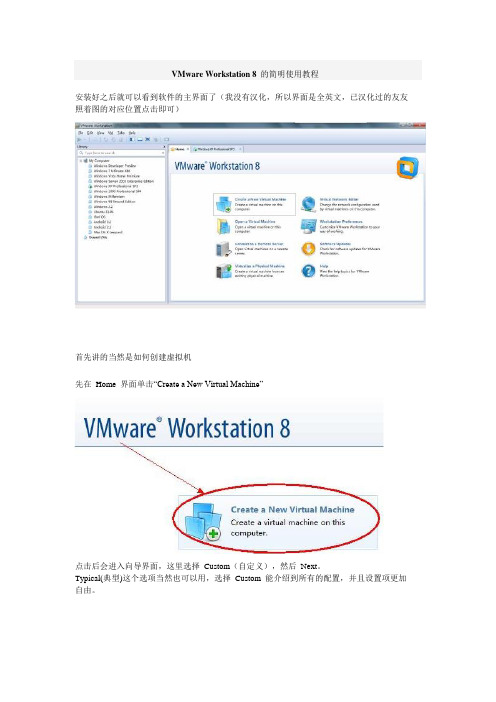
VMware Workstation 8的简明使用教程安装好之后就可以看到软件的主界面了(我没有汉化,所以界面是全英文,已汉化过的友友照着图的对应位置点击即可)首先讲的当然是如何创建虚拟机先在Home界面单击“Create a New Virtual Machine”点击后会进入向导界面,这里选择Custom(自定义),然后Next。
Typical(典型)这个选项当然也可以用,选择Custom能介绍到所有的配置,并且设置项更加自由。
然后会出现这个界面,这里不用更改,直接Next接下来到了选择安装源这一步,选择第三项“I will install the operating system later”(我以后再安装操作系统)如果用前面两项,并且你使用的是原版镜像,VMware会自动检测出来并且启用EasyInstall个人觉得EasyInstall并不是很好,而且有时候启用EI还会出现别的问题(如Windows 7安装过程中忘了在VM中选版本导致之后安装出来的版本和镜像不对应,Ubuntu装好之后是全英文之类),本人在此抛弃此方法下面就需要手动选择操作系统了,这里没啥好说的,你要装什么就选什么,在此要注意位数的区分(安装64位系统需要选后面带X64的那一项)注:(1)如果你的CPU不支持硬件虚拟化或者虚拟化功能未开启,是不能虚拟64位系统的(2)如果安装Android X86,请选择Linux——Other Linux 2.6x Kernel;如果安装MacOS,请选择Other——FreeBSD或FreeBSD 64-bit(具体选哪个黑苹果安装教程里面会告诉你的。
)下面是设置虚拟机名称和路径,可以根据自己的需要修改下一步是设置CPU,这里Processors是处理器数,一般就选1(个人PC很少有两个或两个以上处理器的吧);Cores是核心数,最好小于你主机任务管理器中CPU的线程数,否则主机系统就会比较卡设置虚拟机的内存,这个根据需要设置即可,一般推荐的值就可以了(2G内存的机器,虚拟内存最好不要大于700MB,否则会很卡)另外也不要把内存设置的高于标尺中VM自动标记的上限,否则会进行内存交换,同样会很卡下面分别是网络设置、I/O控制器设置、虚拟磁盘设置、虚拟磁盘的类型,一般全部默认即可注:安装Android系统时,虚拟磁盘类型默认会选择SCSI,一定要手动改成IDE设置虚拟磁盘的大小,这里有几点说明:(1)虚拟磁盘的大小如果你不勾选上面的“Allocate All Disk Space Now”,其占用的磁盘空间是动态的,随着虚拟磁盘中数据的多少变化;而勾上的话占用空间就始终是你设置的虚拟磁盘大小。
桌面支持与系统管理教案

导航到HKEY_CURRENT_USER\Control Panel\International
修改sTimeFormat值
注销并重新登录
3、案例二:向桌面右键菜单添加网站链接
需求描述
向桌面右键菜单添加网站链接
实现思路
打开注册表编辑器
导航到HKEY_CLASSES_ROOT\Directory \Background\shell
教案
授课年级2012级
授课教师
******学校学期教学进度表
(2012
学年度第
一
学期)
课程名称
桌面支持与系统管理
专业
12青鸟
总学时数
72
教材
BENET网络工程师认证课程
主编
周次
教学内容
(写明章、节扼要内容)
教学时数
教学
形式
课外作业、
辅导安排
1
第一章计算机组装与维护
8
演示操作
案例报告
1
第二章使用VMware Workstation构建桌面端虚拟环境
安装并开启Registry Workshop
定位到DisableRegistryTools值,将其删除
三、总结
教学后记:
课题:第九章病毒和木马防护
教学目标(德育、知识、技能):
了解计算机病毒的特点、分类及危害
了解VBS脚本病毒的特点及现象
了解木马的特点、危害及功能
掌握模拟操作木马
教学重点:计算机病毒、计算机木马演示
其他3棵都是这2棵子树的分支
值:
每个注册表项或子项都可以包含称为值的数据
有些值存储特定于每个用户的信息
VMware Workstation使用教程
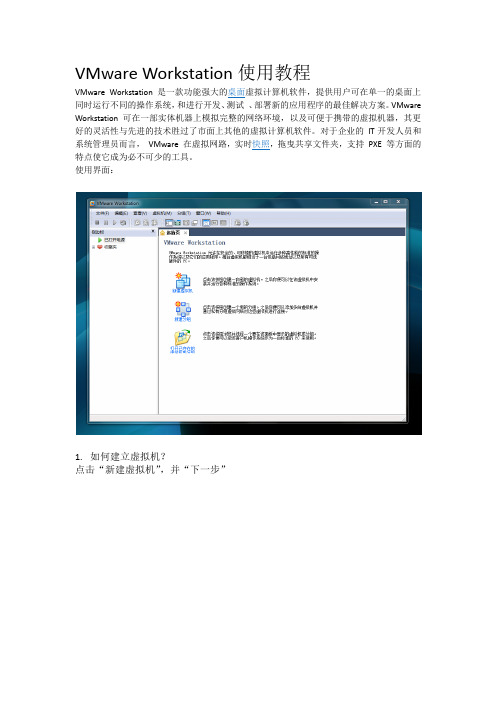
VMware Workstation使用教程
VMware Workstation 是一款功能强大的桌面虚拟计算机软件,提供用户可在单一的桌面上同时运行不同的操作系统,和进行开发、测试、部署新的应用程序的最佳解决方案。
VMware Workstation可在一部实体机器上模拟完整的网络环境,以及可便于携带的虚拟机器,其更好的灵活性与先进的技术胜过了市面上其他的虚拟计算机软件。
对于企业的IT开发人员和系统管理员而言,VMware 在虚拟网路,实时快照,拖曳共享文件夹,支持PXE 等方面的特点使它成为必不可少的工具。
使用界面:
1.如何建立虚拟机?
点击“新建虚拟机”,并“下一步”
2.由于简易安装无法自定义,所以我们选择从硬盘安装XP/2000 “下一步”
注意:虚拟机会随着使用越来越大,所以最后不要放在C盘(系统盘)
3.不需要特别大,因为刷分/双开占的是内存,不是硬盘。
点击定制硬件,调整下内存的大小
4.打开虚拟机
这是主板在需找硬件,只需设置一下就OK 点击下面的图标
选择ISO镜像文件
镜像下载地址:/newxp/deepin-litexp-5.10.iso 之后就是这样:
接着再次点击那个图标,点击“连接”
按下Ctrl+Alt+Insert,并快速按5下F2,会出现
按下方向键,调整到BOOT
将光标移动到CD-ROM Drive
按三次+号
然后按F10,回车
选择第一个,回车
然后按照指示去做
搞定后会重启,之后选第三个,回车
这就是我们熟悉的XP系统了,以后都要选第三个(从硬盘启动系统)欢迎大家光临我的主页我的空间
/1076237790/infocenter。
VMware虚拟桌面架构解决方案设计

虚拟桌面架构解决方案VMware公司目录1. VMWARE 虚拟桌面架构解决方案 (1)2. VMWARE虚拟桌面架构解决方案设计 (5)2.1.用户需求分析 (5)2.2.虚拟桌面架构方案介绍 (5)2.3.虚拟桌面架构解决了什么问题? (7)2.4.虚拟桌面架构方案优势 (11)虚拟化以后一台1.VMware 虚拟桌面架构解决方案今日的桌面挑战功能全面的“瘦客户”PC机曾经一度是桌面计算中的普遍主力,在多种情况下都实现了价格、性能与能力的最佳组合。
但对于许多使用条件来说,瘦客户机很难算是最理想的解决方案。
瘦客户机的部分缺点如下:难于管理:PC机硬件和用户分布广泛,而且用户在访问桌面环境时的位置无关性要求越来越高。
在这种情况下,集中化的PC机管理极其困难。
而且PC机桌面的标准化难度可谓“声名狼藉”,其中的原因就在于PC机硬件的多样化,再加上用户也需要修改桌面环境。
高昂的总体拥有成本:虽然PC机硬件成本相对较低,但却常常抵不过高昂的PC机管理与支持成本。
软件部署、更新以及打补丁都属于随时都要进行的PC机管理工作。
由于需要针对各种各样的PC机配置进行部署测试与审核,这种管理实属劳动密集型工作。
而标准化的缺乏,再加上需要支持人员亲临现场来提供故障处理支持,同样也提高了支持成本。
难于实现数据保护与保密:如何确保PC机上的数据能够成功得到备份,如何在PC机故障或者文件丢失时能够对这些数据进行恢复。
这个问题实在棘手。
即使数据成功地得到了备份,PC机的失窃风险仍然会威胁到重要数据的保密性。
资源利用效率不高:PC机本质上具有分布性,难于通过资源归集共享的方式来提高利用率、降低成本。
这样PC机的利用率一般都不到百分之五——远程办公室要求重复性配置桌面基础设施,并且移动办公人员可能还需要复杂的远程桌面解决方案。
VMware虚拟桌面基础设施VMwareVMWare ESX服务器备用存储非现场设施VMware虚拟基础设施外包公司采用VMware虚拟桌面基础设施建立更好的解决方案由于种种此类缺点,有越来越多的企事业单位都在针对多种情况来评估并实施瘦客户机的替代方案。
VMware Workstation安装使用教程

VMware Workstation 安装使用教程(图解VMware Workstation 安装使1、安装VMware Workstation 下载完成之后找到下载的文件,双击运行。
这时候,VMware 安装程序会解压到临时文件夹里面。
解压完成之后会出现安装界面。
点击Next 继续。
要求选择安装类型。
我们想省事就一路Next 吧。
但是我们通常不需要调试组件,所以选择Custom1、安装VMware Workstation下载完成之后找到下载的文件,双击运行。
这时候,VMware 安装程序会解压到临时文件夹里面。
解压完成之后会出现安装界面。
点击“Next”继续。
要求选择安装类型。
我们想省事就一路Next吧。
但是我们通常不需要调试组件,所以选择Custom。
“Integrated Virtual Debuggers”我们不需要,所以请按照下图选择。
现在应该是这样的。
想更改安装目录可以点击“Change”。
这里没什么好选的。
Next。
点击Install开始安装。
正在安装。
开始安装驱动程序。
这时候就要注意了。
因为我们现在使用的VMware是个测试版本,其驱动程序没有通过微软验证,所以会弹出提示框要求确认是否安装。
XP用户一定选择“继续安装”,Vista用户一定选择“安装”。
8月14日110068版本不存在此问题!!一共会有4个提示对话框,务必每一个都选确认安装的选项。
例如下图。
安装完成之后要求输入序列号。
请支持正版。
点击“Finish”结束安装。
此时提示重启,但是不重启事实上也没有问题。
现在VMware的安装就完成了。
2、新建虚拟机并安装系统在桌面或开始菜单里面找到VMware的图标,双击运行即可。
第一次运行会要求同意EULA,当然同意了。
这样就进入了VMware的主界面。
首先出现Tips,去掉勾选再“Close”就是。
以下即为主界面。
1.建立虚拟机。
VMware 6.5建立虚拟机的界面与以前版本相比,改动较大。
- 1、下载文档前请自行甄别文档内容的完整性,平台不提供额外的编辑、内容补充、找答案等附加服务。
- 2、"仅部分预览"的文档,不可在线预览部分如存在完整性等问题,可反馈申请退款(可完整预览的文档不适用该条件!)。
- 3、如文档侵犯您的权益,请联系客服反馈,我们会尽快为您处理(人工客服工作时间:9:00-18:30)。
使用镜像安装虚拟机
放入光盘
使用ISO镜像文件
虚拟机快照
• 虚拟机快照的特点
– 快照功能可以轻松将系统恢复到指定的状态
• 创建虚拟机快照
– 单击工具栏中的“快照”按钮
• 快照恢复系统
– 在“快照管理器”中选择要恢复的快照
制作视频教程
• 选择VM→Capture Movie • 开始录像 • 注意文件大小和时长
VMware Tools
• VMware Tools
– VMware Workstation的一款工具程序
• 增强虚拟机硬件性能的驱动程序 • 支持虚拟机使用宿主机打印机的功能 • 文件夹的实用功能
• 安装Vmware Tools
– 启动虚拟机 – 单击“虚拟机”→“安装VMware Tools” – 根据向导采用默认设置安装 – 重启虚拟机
第二章 使用VMWare WorkStation构建桌面端虚拟环境
—— 理论部分
课程回顾
• CPU、内存和硬盘的主要参数有哪些? • BIOS有哪些功能? • 进入BIOS的设置方式有哪些?
技能展示
• 了解虚拟机的概念 • 了解虚拟机的架构 • 学会使用VMware Workstation
本章结构
本章结构
虚拟机的概述
虚拟机平台产品
构建桌面端虚拟环境
VMware 安装与基 本操作
虚拟机使用技巧
安装VMware Workstation
新建虚拟机
系统镜像 虚拟机快照 制作视频教程 安装使用vmtools
第二章 使用VMWare WorkStation构建桌面端虚拟环境
—— 上机部分
实验案例一:使用虚拟机测试光盘镜 像
• 需求描述
– 使用光盘镜像在虚拟机中安装系统
• 实验思路
– 安装VMware Workstation – 新建虚拟机 – 在虚拟机中“插入”光盘镜像 – 启动虚拟机测试光盘镜像
• 学员4练0分习钟完成
实验案例二:迁移虚拟机
• 需求描述
– 迁移已有虚拟机用来安装应用软件
• 实验思路
– 迁移虚拟机 – 将常用软件的安装程序复制到虚拟机中 – 在虚拟机内安装软件
• 学员4练0分习钟完成
– 移除设备
虚拟机的基本操作
• 启动和停止虚拟机
– 关闭/打开虚拟机电源 – 挂起虚拟机 – 重启虚拟机
• 虚拟机和宿主切换
– Ctrl+Alt – Ctrl+Alt+Enter – Ctrl+Alt+Insert
小结
• 请思考
– 常见的虚拟机产品有哪些? – 简述传统架构与虚拟机架构的区别? – 关闭虚拟机电源和挂起虚拟机有什么区别?
• 单击“虚拟机” →“设置”菜单 • 在摘要视图中单击“编辑虚拟机设置” • 虚拟机运行时可以单击窗口右下角的硬件设备图标
修改虚拟机硬件设置3-2
❖ 修改虚拟机硬件设置 – 修改存储容量
• 修改内存容量 • 扩展硬盘容量
调整内存大小
修改虚拟机硬件设置3-3
• 修改虚拟机硬件设置
– 添加设备
• 添加硬盘
虚拟机的概述
虚拟机平台产品
构建桌面端虚拟环境
VMware 安装与基 本操作
虚拟机使用技巧
安装VMware Workstation
新建虚拟机
系统镜像 虚拟机快照 制作视频教程 安装使用vmtools
虚拟机概述
虚拟机(Virtual Machine)
– 运行在计算机上的一款软件程序
• 模拟计算机硬件功能 • 为其他软件程序提供一个独立的计算机环境
虚拟机的运行架构3-3
• 虚拟机运行模式
– 寄居架构 – 原生架构
• 虚拟机软件直接安装在计算机硬件上 • 虚拟机本身就是一个操作系统 • 在这个虚拟机中可以同时运行多个操作系统
虚拟机平台产品
• 虚拟机产品
– Vmware
• VMware Workstation • VMware vSphere
– 微软
• Virtual PC • Virtual Server • Hyper-V
– Citrix(思杰)
• XenDesktop • XenServer
创建虚拟机
• 安装Vmware Workstation • 新建虚拟机
修改虚拟机硬件设置3-1
• 修改虚拟机硬件设置
– 打开虚拟机设置窗口
虚拟机的运行架构3-1
• 软件运行的架构
– 传统运行模式
• 一台计算机同时只能运行一个操作系统 • 在系统之上运行运用软件
虚拟机的运行架构3-2
• 虚拟机运行模式
– 寄居架构
• 作为应用软件安装在操作系统上 • 可以在此应用软件上安装多个操作系统 • 直接安装在硬件上的系统为宿主 • 安装在虚拟机中的操作系统称为客户
